Le composant Chip est un élément d'interface utilisateur compact et interactif. Il représente des entités complexes telles qu'un contact ou un tag, souvent avec une icône et un libellé. Il peut s'agir d'une notification à cocher, à fermer ou sur laquelle il est possible de cliquer.
Voici les quatre types de chips et les cas d'utilisation possibles :
- Assister : guide l'utilisateur lors d'une tâche. Apparaît souvent comme un élément d'interface utilisateur temporaire en réponse à une entrée utilisateur.
- Filtrer : permet aux utilisateurs d'affiner le contenu à partir d'un ensemble d'options. Ils peuvent être sélectionnés ou désélectionnés, et peuvent inclure une icône en forme de coche lorsqu'ils sont sélectionnés.
- Input : représente les informations fournies par l'utilisateur, telles que les sélections dans un menu. Ils peuvent contenir une icône et du texte, et fournir un X pour la suppression.
- Suggestion : fournit des recommandations à l'utilisateur en fonction de son activité ou de ses saisies récentes. Elles apparaissent généralement sous un champ de saisie pour inciter l'utilisateur à effectuer une action.

Surface d'API
Il existe quatre composables correspondant aux quatre types de chips. Les sections suivantes décrivent ces composables et leurs différences en détail. Toutefois, ils partagent les paramètres suivants :
label: chaîne qui s'affiche sur le chip.icon: icône affichée au début du chip. Certains composables spécifiques ont un paramètreleadingIconettrailingIcondistinct.onClick: lambda appelé par le chip lorsque l'utilisateur appuie dessus.
Chip d'assistance
Le composable AssistChip offre un moyen simple de créer un chip d'assistance qui incite l'utilisateur à aller dans une direction particulière. L'une de ses caractéristiques distinctives est son paramètre leadingIcon qui vous permet d'afficher une icône sur le côté gauche du chip. L'exemple suivant montre comment l'implémenter :
@Composable fun AssistChipExample() { AssistChip( onClick = { Log.d("Assist chip", "hello world") }, label = { Text("Assist chip") }, leadingIcon = { Icon( Icons.Filled.Settings, contentDescription = "Localized description", Modifier.size(AssistChipDefaults.IconSize) ) } ) }
Cette implémentation se présente comme suit.
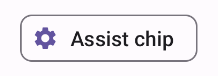
Élément de filtre
Le composable FilterChip vous oblige à suivre si le chip est sélectionné ou non. L'exemple suivant montre comment afficher une icône cochée en début de ligne uniquement lorsque l'utilisateur a sélectionné le chip :
@Composable fun FilterChipExample() { var selected by remember { mutableStateOf(false) } FilterChip( onClick = { selected = !selected }, label = { Text("Filter chip") }, selected = selected, leadingIcon = if (selected) { { Icon( imageVector = Icons.Filled.Done, contentDescription = "Done icon", modifier = Modifier.size(FilterChipDefaults.IconSize) ) } } else { null }, ) }
Cette implémentation se présente comme suit lorsqu'elle n'est pas sélectionnée :
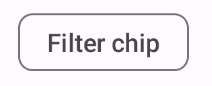
Elle se présente comme suit lorsqu'elle est sélectionnée :
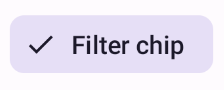
Chip de saisie
Vous pouvez utiliser le composable InputChip pour créer des chips résultant d'une interaction utilisateur. Par exemple, dans un client de messagerie, lorsqu'un utilisateur rédige un e-mail, un chip de saisie peut représenter un contact qu'il a ajouté au champ "À".
L'implémentation suivante montre un chip d'entrée déjà sélectionné. L'utilisateur ferme le chip lorsqu'il appuie dessus.
@Composable fun InputChipExample( text: String, onDismiss: () -> Unit, ) { var enabled by remember { mutableStateOf(true) } if (!enabled) return InputChip( onClick = { onDismiss() enabled = !enabled }, label = { Text(text) }, selected = enabled, avatar = { Icon( Icons.Filled.Person, contentDescription = "Localized description", Modifier.size(InputChipDefaults.AvatarSize) ) }, trailingIcon = { Icon( Icons.Default.Close, contentDescription = "Localized description", Modifier.size(InputChipDefaults.AvatarSize) ) }, ) }
Cette implémentation se présente comme suit.
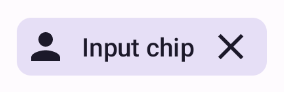
Chip de suggestion
Le composable SuggestionChip est le plus élémentaire des composables listés sur cette page, à la fois dans sa définition d'API et dans ses cas d'utilisation courants. Les chips de suggestions présentent des indices générés de manière dynamique. Par exemple, dans une application de chat IA, vous pouvez utiliser des chips de suggestion pour présenter des réponses possibles au dernier message.
Examinez cette implémentation de SuggestionChip :
@Composable fun SuggestionChipExample() { SuggestionChip( onClick = { Log.d("Suggestion chip", "hello world") }, label = { Text("Suggestion chip") } ) }
Cette implémentation est la suivante :
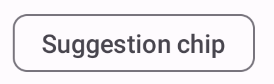
Chip surélevé
Tous les exemples de ce document utilisent les composables de base qui ont une apparence plate. Si vous souhaitez qu'un chip ait une apparence surélevée, utilisez l'un des trois composables suivants :

